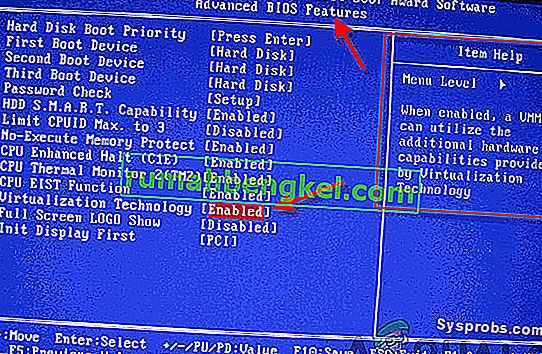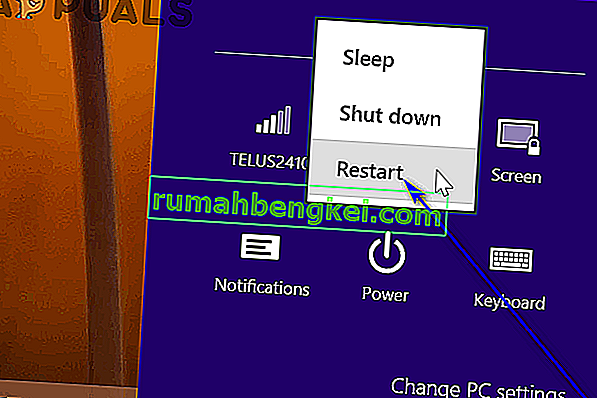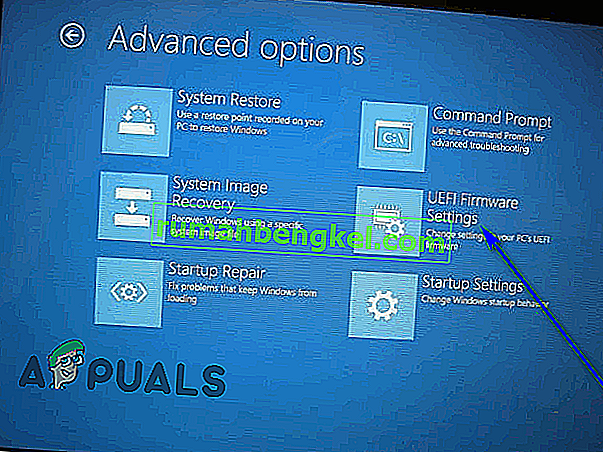Віртуальні машини (або віртуальні машини, як їх зазвичай називають) - це вражаючі речі. Ви можете використовувати програму віртуалізації для створення віртуальної машини, а на віртуальній машині ви можете запустити цілий віртуальний комп’ютер разом із власною операційною системою у вікні поточної системи. Віртуальні машини зазвичай використовуються для випробування різних операційних систем, тестування програм у середовищі пісочниці та для експериментів з функціями системи, не турбуючись про наслідки. Однак для того, щоб такі програми віртуалізації, як VMware та Hyper-V, працювали на комп’ютері, їм потрібен доступ до технології апаратного прискорення, яка вбудована майже в усі центральні процесори сьогодні.

Технологія апаратного прискорення, вбудована в процесори Intel, відома як апаратне прискорення Intel VT-X, а в процесорах AMD - AMD-V, тоді як інші виробники процесорів (наприклад, AMD) благословляють свої процесори різними технологіями апаратного прискорення. У багатьох випадках VT-X за замовчуванням вимкнено на процесорах Intel. Спроба запустити віртуальну машину на комп’ютері, який має такий процесор, призводить до того, що програма віртуалізації використовує повідомлення про помилку, яке зазвичай інформує користувача про те, що програма потребує апаратного прискорення для роботи, але схоже, що на даний момент у них є технологія інваліди.
Технологію апаратного прискорення VT-X від Intel дійсно можна вмикати та вимикати за бажанням, і все, що користувач повинен зробити, щоб увімкнути або вимкнути це, - це доступ до налаштувань BIOS або UEFI свого комп’ютера. Це вірно для всіх ітерацій Windows, які в даний час підтримуються корпорацією Майкрософт, включаючи Windows 10 - останню і найкращу в довгій лінійці операційних систем Windows.
Процес, який вам потрібно пройти, щоб увімкнути апаратне прискорення VT-X на комп’ютері, дещо відрізняється залежно від того, чи має комп’ютер BIOS чи це комп’ютер UEFI. На комп’ютерах, котрі з комплекту поставляються з версією Windows, старшою за Windows 8, майже завжди буде BIOS, тоді як на комп’ютерах, які постачаються з Windows 8 або пізнішою, коробка, швидше за все, матиме налаштування UEFI. Галузевий стандарт для комп’ютерів поступово, але впевнено рухається до UEFI, тому чим новіший комп’ютер, тим більша ймовірність мати налаштування UEFI. Щоб увімкнути VT-X на комп’ютері з Windows 10, спочатку потрібно зайти в налаштування його BIOS або UEFI. Ось як це можна зробити:
На комп’ютері з BIOS
- Перезавантажте комп'ютер.
- На першому екрані ви бачите, коли комп’ютер завантажується, натискаєте клавішу, вказану на екрані, щоб увійти в BIOS або налаштування комп’ютера . Клавіша, яку потрібно натиснути, буде чітко вказана на першому екрані, який ви побачите, коли комп’ютер завантажиться.

- Опинившись у налаштуваннях BIOS, перегляньте параметри, оскільки всі материнські плати мають своє окреме меню (однак переважно опцію VT-X можна знайти в розширених налаштуваннях). Увімкніть його та зберігайте зміни перед виходом.
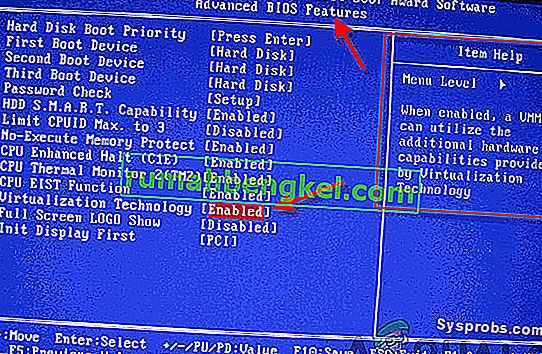
На комп’ютері з UEFI
- Перейдіть до меню Параметри живлення на панелі налаштувань (якщо ви використовуєте Windows 8 або 8.1) або в меню Пуск (якщо ви використовуєте Windows 10).
- Натисніть і утримуйте клавішу Shift на клавіатурі.
- З Зрушення ключ провів, натисніть Restart . Це дозволить комп’ютеру відобразити меню Параметри завантаження при завантаженні.
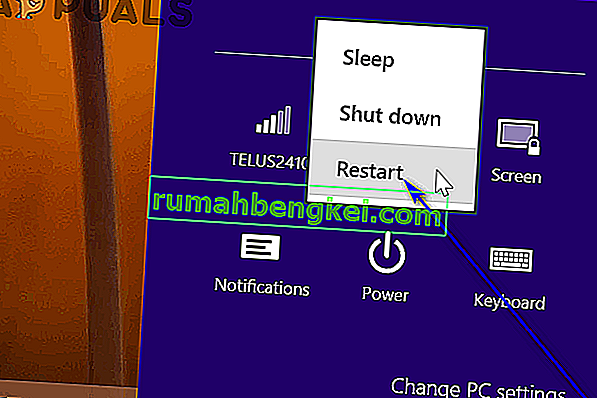
- Коли ви побачите меню Параметри завантаження , клацніть на Усунення несправностей .
- Натисніть Додаткові параметри, а потім - Налаштування мікропрограми UEFI .
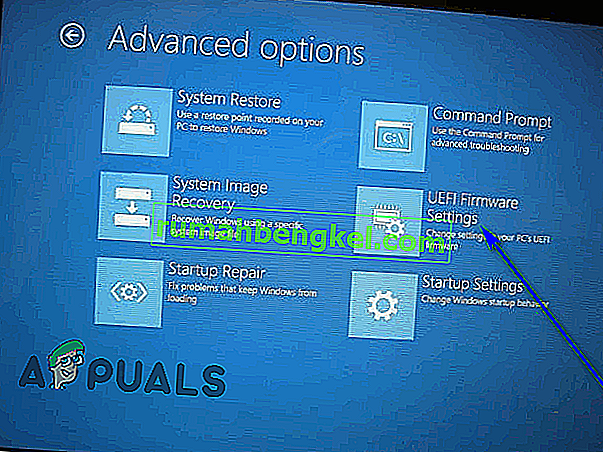
Опинившись у налаштуваннях UEFI або BIOS на вашому комп’ютері, ви можете приступити до роботи з пошуку опції апаратного прискорення технології VT-X та ввімкнення цієї функції. Просто подивіться на всіх вкладках і в розділах налаштувань BIOS або UEFI, щоб знайти опцію апаратного прискорення VT-X - ця опція буде позначена як " Intel VT-X ", " Технологія віртуалізації Intel ", " Розширення віртуалізації »або« Vanderpool ». У більшості випадків цю опцію можна знайти в підменю« Процесор » набору мікросхем , Northbridge , Advanced Chipset Control або Advanced CPU Configurationголовне меню або вкладка.
Після того, як ви знайшли опцію апаратного прискорення VT-X у налаштуваннях BIOS або UEFI вашого комп’ютера, просто увімкніть її, і апаратне прискорення VT-X буде ввімкнено. Не забудьте зберегти зміни, а потім вийдіть з налаштувань BIOS або UEFI (точні інструкції, для яких ви зможете знайти вписані десь на екрані налаштувань BIOS або UEFI). Коли ви вийдете з налаштувань BIOS або UEFI на вашому комп’ютері, ваш комп’ютер завантажиться, як зазвичай.